linux-单用户模式、营救模式
linux-单用户模式、营救模式
- 前言
- 一、单用户模式使用
- 1. 进入GRUB菜单
- 2. 按 e 进入编辑模式,修改参数
- 3. 按 Ctrl+X,启动并进入单用户模式
- 4. 退出单用户模式
- 二、营救模式
- 1. 设置启动顺序(从光驱启动)
- 2. 选择troubleshooting
- 3. 选择Rescue a Rocky Linux system
- 4. 选择1 continue
- 5. 按Enter键,进入营救模式的临时 Shell 环境
- 6. 输入chroot /mnt/sysroot
- 7. exit 退出chroot环境
- 8. 再次输入 exit 或 reboot 退出营救模式
- 总结
前言
单用户模式是一种特殊的系统启动模式,主要用于系统维护和故障排除,比如重置忘记的 root 密码、修复损坏的系统配置文件等。以下是进入单用户模式的方法以及在该模式下的操作
营救模式(救援模式),是系统故障时的核心急救工具。它能在系统无法正常启动时,以最小化环境挂载硬盘、修复配置、恢复数据
- 修复 /etc/fstab 错误(挂载配置写错导致无法开机)。
- 重置 root 密码(忘记密码或密码文件损坏)。
- 恢复误删的系统文件(如 /boot 分区关键文件丢失)。
- 诊断磁盘故障(fsck 检查、修复分区)
一、单用户模式使用
1. 进入GRUB菜单
当出现 GRUB 菜单界面时,快速按上下方向键,使系统停留在GTUB菜单
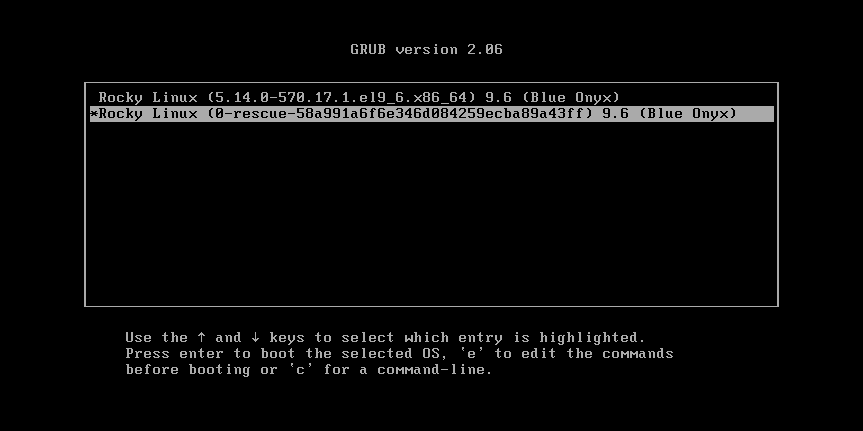
2. 按 e 进入编辑模式,修改参数
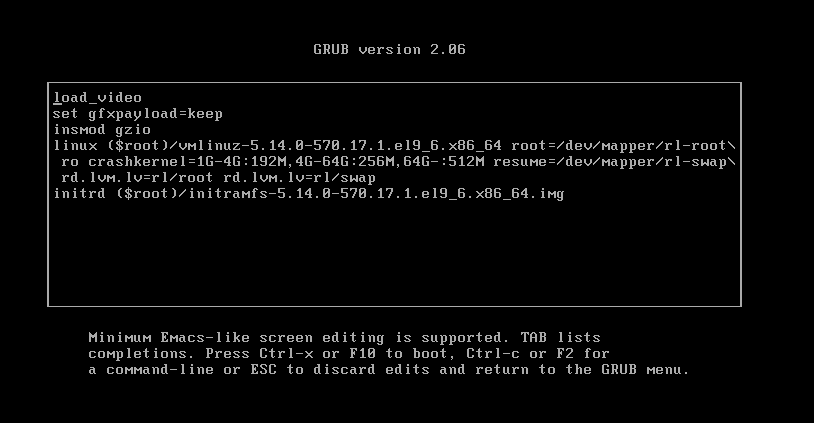
将 ro 替换为 rw init=/bin/bash 或 /usr/bin/bash

3. 按 Ctrl+X,启动并进入单用户模式
等待片刻,显示有bash-x.x # 即进入了单用户模式
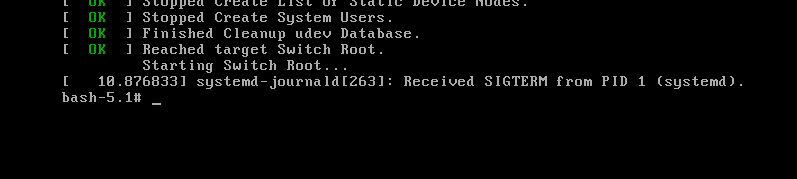
4. 退出单用户模式
修改密码或修复损坏文件后
可以执行exec /sbin/init 退出当用户模式并进入登录页面
二、营救模式
1. 设置启动顺序(从光驱启动)
a. 开机显示vmware界面,按F2或Fn+F2进入固件
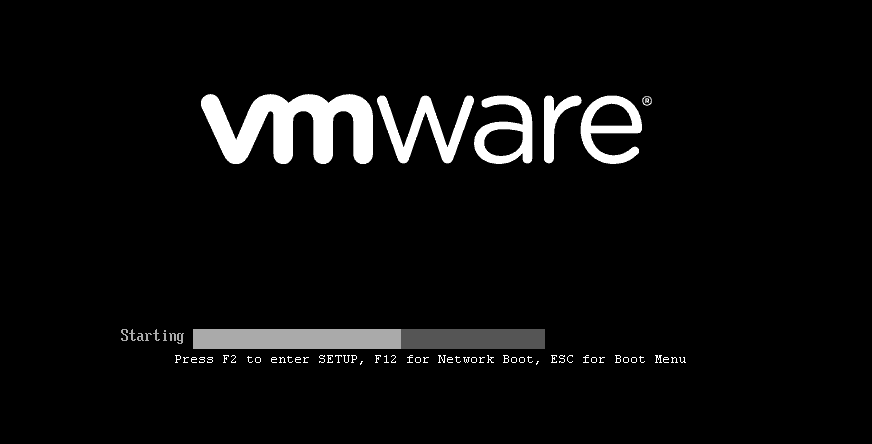
b. 在启动前选择打开电源时进入固件
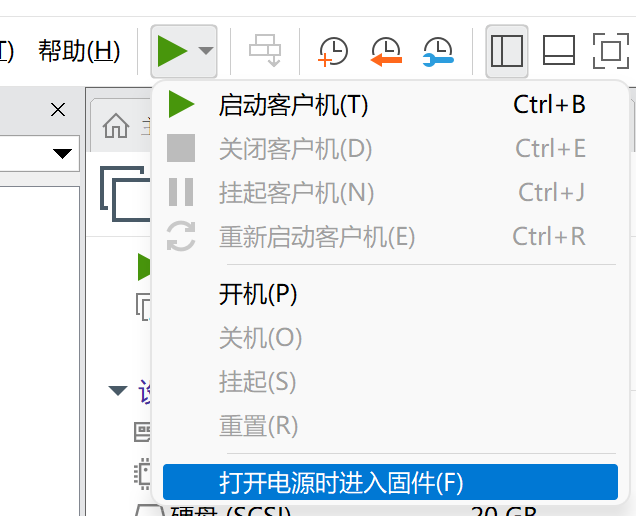
然后移动到boot
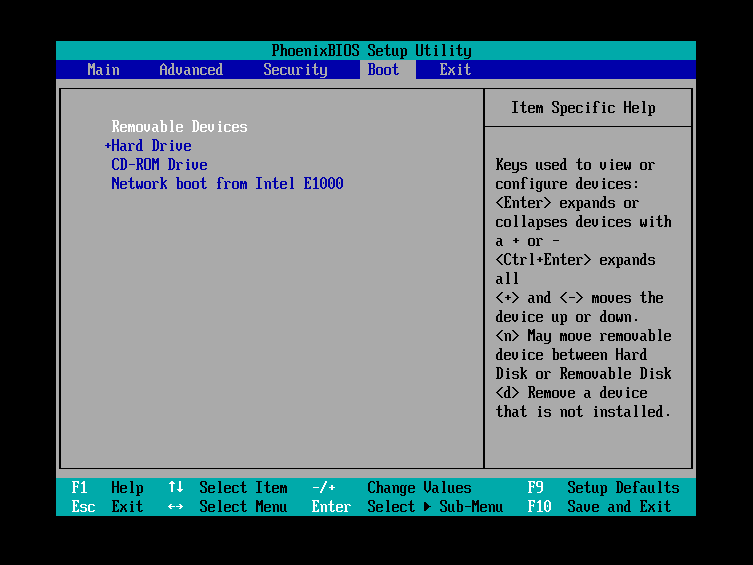
将CD-ROM Drive(光驱)设置为第一启动顺序,+号调整位置

最后按F10保存并退出
2. 选择troubleshooting
选中后按Enter键进入故障处理
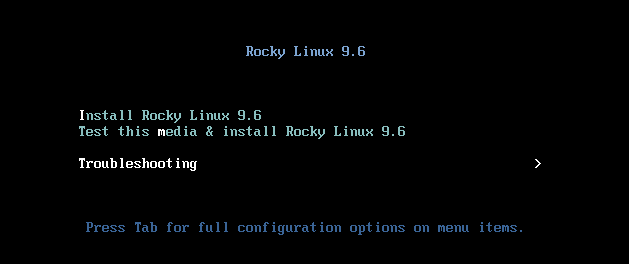
3. 选择Rescue a Rocky Linux system
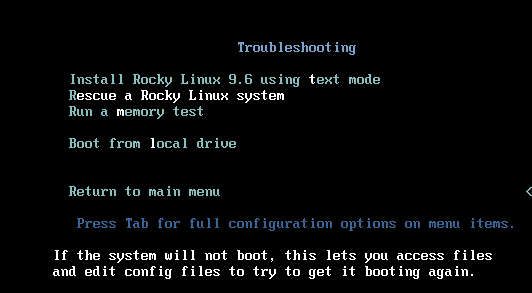
4. 选择1 continue
等待片刻,选择1 -> continue
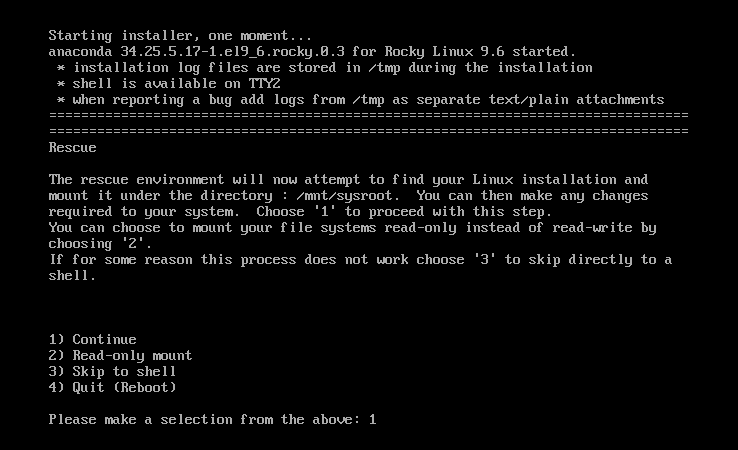
5. 按Enter键,进入营救模式的临时 Shell 环境
系统的真实根文件系统被挂载到了 /mnt/sysroot ,而当前这个 bash 环境是救援模式提供的一个临时操作界面,它本身并不是运行在真实的系统根环境下
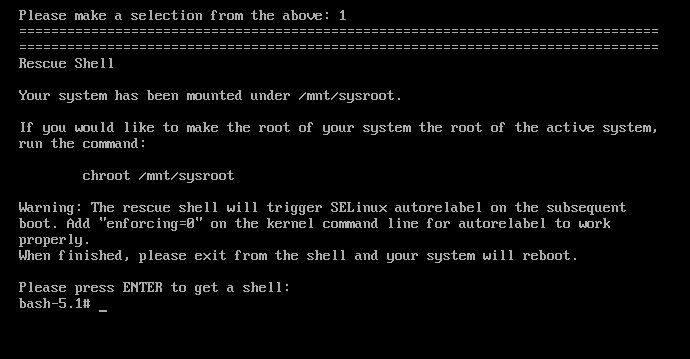
6. 输入chroot /mnt/sysroot
从光驱里的系统的根目录切换到原来的磁盘的linux系统里的根目录
进入相关的文件,进行修改就可以
7. exit 退出chroot环境
8. 再次输入 exit 或 reboot 退出营救模式
将启动顺序改为原来的Removeable Devices即可正常启动
总结
| 特性 | 救援模式(Rescue Mode | 单用户模式(Single-User Mode) |
|---|---|---|
| 进入条件 | 系统无法启动时,从安装介质或 GRUB 进入 | 系统能启动到 GRUB,修改参数进入 |
| 环境 | 临时最小环境,需手动挂载真实系统 | 直接启动真实系统,仅启动必要服务 |
| 典型用途 | 修复 /boot、/etc/fstab 等关键故障 | 重置密码、修改系统配置(故障较轻时) |
